빠른 링크
- BitTorrent Sync
- AeroFS
- Cubby
- 직접 서버 구성하기
- 단점
당신에게 여러 대의 컴퓨터가 있고 파일을 동기화하고 싶지만 외부 서비스의 서버에 파일을 저장하고 싶지 않다면, 컴퓨터들끼리 직접 파일을 동기화하는 서비스를 찾으면 됩니다. 이런 서비스는 파일을 중앙 서버에 저장하지 않고, 컴퓨터들끼리 직접 주고받습니다.
이 방식은 이론상 무제한 파일 동기화가 가능하고, 서버 계정에 접근해 파일을 웹에서 열람하는 식의 노출 위험을 줄여 줍니다. 이 문서는 로컬 네트워크나 인터넷을 통한 직접 동기화(Dropbox 스타일의 중앙 저장소를 거치지 않는 방식)에 초점을 맞춥니다.
BitTorrent Sync
BitTorrent Sync는 BitTorrent 프로토콜을 이용해 파일을 전송합니다. 전송은 암호화되며, 개인적인(비공개) 동기화를 지원해 제3자가 전송 내용을 도청하기 어렵습니다. 설치 후 폴더를 선택하고 “시크릿(secret)”을 생성하면 됩니다. 이 시크릿을 다른 컴퓨터(자신 소유이거나 파일을 공유할 사람)에게 제공하면, 해당 폴더가 구성된 모든 PC에서 자동으로 동기화됩니다. 동기화는 로컬 네트워크 또는 인터넷을 통해 직접 이뤄집니다.
장점 요약:
- Windows, macOS, Linux용 클라이언트 지원
- 별도 서버 운영 불필요
- 빠르고 효율적인 P2P 전송
- 무료(기본 기능 기준)
이미지: 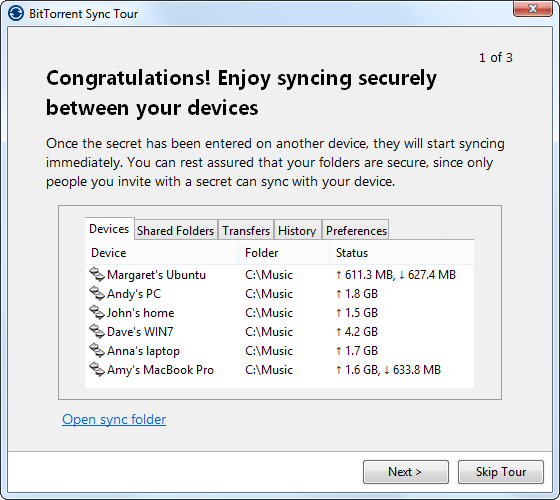
사용 시 주의사항:
- 네트워크 환경(방화벽/라우터)에 따라 NAT 트래버설이 필요할 수 있음
- 동기화 충돌(conflict) 관리 정책을 미리 이해할 것
- 백업 정책과 병행해야 데이터 손실 리스크를 줄일 수 있음
AeroFS
AeroFS는 기본 기능을 무료로 제공합니다(고급 기능은 유료). 컴퓨터에 Dropbox와 유사한 폴더를 만들고, 설정한 컴퓨터들 사이에서 파일이 자동으로 동기화됩니다. 각 폴더는 기본적으로 한 명의 추가 사용자와 공유할 수 있으며, 더 많은 사용자와 공유하려면 유료 버전이 필요합니다. AeroFS는 BitTorrent를 사용하지 않고 사용자 계정 시스템을 사용합니다. 즉, 중앙 서버는 계정과 공유를 관리하지만 실제 파일은 AeroFS의 서버에 저장되지 않습니다. AeroFS는 “파일 이름도 볼 수 없다”고 약속합니다.
AeroFS의 인터페이스는 Dropbox와 유사하고, 설치 후 표시되는 투어 화면도 유사합니다. Windows, macOS, Linux를 모두 지원합니다.
이미지: 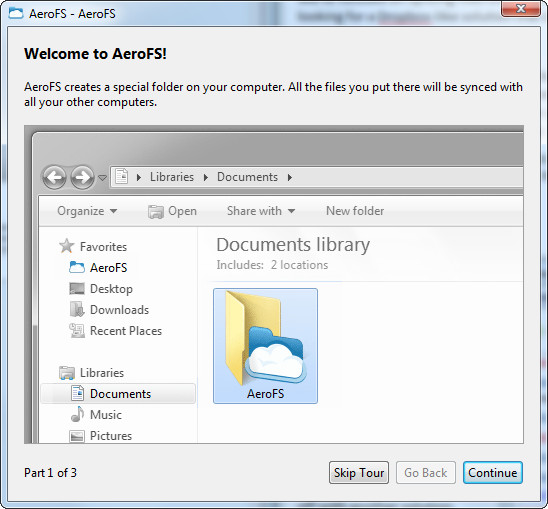
사용 시 고려사항:
- 계정 관리를 위해 중앙 인증 서버를 사용하므로 계정 보안(비밀번호, 2단계 인증 등)을 강화할 것
- 파일 자체는 사용자 기기에만 저장되지만, 메타데이터(공유 정보)는 중앙에서 관리됩니다
Cubby
LogMeIn의 Cubby는 클라우드 저장소를 제공하지만, ‘DirectSync’라는 기능으로 클라우드를 우회해 컴퓨터들끼리 무제한 파일 동기화를 제공합니다. DirectSync는 Windows와 macOS에서 지원되며 Linux는 지원되지 않습니다. Cubby는 기본적으로 계정 생성과 클라우드 저장이 활성화되어 있습니다. DirectSync는 유료 기능으로 전환된 경우가 있으니 최신 정책을 확인하세요.
이미지: 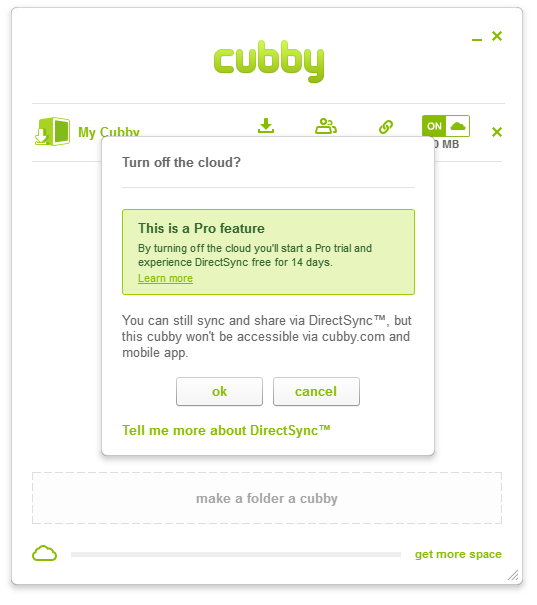
현실적 조언:
- 기본값이 클라우드인 서비스는 설정에서 클라우드 동기화를 비활성화했는지 반드시 확인하세요
- DirectSync가 유료인 경우 비용 대비 효용을 다른 옵션들과 비교하세요
직접 서버 구성하기
직접 서버를 운영하면 제어권과 개인 정보 보호 측면에서 최대 이점을 얻습니다. 그러나 구성과 유지보수에 드는 시간이 늘어나고, 가용성·보안 책임이 전적으로 사용자에게 있습니다. 다음은 대표적인 자체 호스팅 옵션입니다:
- SparkleShare: 오픈소스 기반의 Dropbox 유사 동기화 솔루션입니다. Git을 백엔드로 사용해 파일 버전 관리와 동기화를 제공합니다. 서버(또는 PC) 한 대에 호스팅하여 완전한 제어가 가능합니다.
- rsync: 실시간 동기화는 아니지만 증분 백업과 자동화된 스케줄로 정기 동기화를 구현할 수 있습니다. 예: 밤마다 rsync 스크립트를 실행해 원격 서버에 백업.
기타 옵션:
- Nextcloud/ownCloud 같은 파일 호스팅 플랫폼으로 동기화 클라이언트를 사용하는 방법
- Syncthing(오픈소스 P2P 동기화) 같은 BitTorrent Sync 대안
직접 호스팅 시 고려사항:
- 고정 IP 또는 동적 DNS 설정
- 포트 포워딩 및 방화벽 규칙
- SSL/TLS 인증서로 전송 암호화
- 정기 백업 및 모니터링
단점
이 방식의 주요 단점은 다음과 같습니다:
- 중앙 클라우드 백업 부재: 모든 컴퓨터에 저장된 데이터가 소실되면 복구가 어려움
- 모바일 접근성 제한: 모바일 앱에서 중앙 서버에서 파일을 끌어오는 방식처럼 쉽게 접근할 수 없음
- 동기화 제한: 컴퓨터들이 동시에 켜져 있어야 직접 동기화가 가능함(인터넷 경유 중계가 가능한 솔루션은 예외)
- 초기 설정과 문제 해결에 시간 소요: 특히 자체 호스팅이나 고급 네트워크 구성 시
그 대가로 얻는 이익:
- 파일을 완전히 통제할 수 있음
- 저장 용량 제한이 사실상 없음(자체 하드웨어에 따라 다름)
- 일부 서비스는 기록이나 메타데이터 노출을 최소화함
비교 요약표
| 항목 | 장점 | 단점 | 운영 난이도 |
|---|---|---|---|
| BitTorrent Sync / Resilio Sync | 설치 간편, P2P로 빠름, 서버 불필요 | 특정 네트워크에서 NAT 문제 발생 가능 | 낮음 |
| AeroFS | Dropbox 유사 UX, 파일은 로컬에만 저장 | 계정 서버 의존, 고급 기능 유료 | 낮음 |
| Cubby DirectSync | 클라우드와 직접 동기화 병행 가능 | DirectSync가 유료인 경우 비용 발생 | 낮~중간 |
| SparkleShare / Nextcloud | 완전한 제어, 자체 호스팅 | 서버 유지보수 필요, 초기 구성 복잡 | 중간~높음 |
| rsync | 간단한 증분 백업, 스크립트로 자동화 가능 | 실시간 동기화 아님, 파일 충돌 처리 제한 | 중간 |
언제 이 방식이 실패하는가
- 모든 기기가 상시 켜져 있지 않을 때: P2P 동기화는 동시 연결이 필요합니다. 한쪽 기기가 오프라인이면 동기화가 지연됩니다.
- 네트워크 제약이 심할 때: 엄격한 방화벽이나 회사네트워크에서는 포트 차단으로 동기화가 실패할 수 있습니다.
- 모바일 우선 접근이 필요할 때: 스마트폰/태블릿에서 수시로 파일에 접근해야 한다면 중앙 클라우드 방식이 더 편합니다.
- 복구/백업 정책이 미비할 때: 단일 기기 손상으로 데이터 손실 위험이 클 경우 중앙 백업 또는 별도의 백업 정책이 필수입니다.
대안과 보완책
- 하이브리드 접근: 주요 파일은 자체 호스팅 서버(또는 NAS)에 보관하고, 비중이 낮은 파일만 P2P로 동기화.
- 자동 백업 병행: 정기적으로 중앙 백업(클라우드나 외장 하드)에 스냅샷을 전송해 복구 포인트 확보.
- 모바일 접근이 필요하면 VPN을 통해 집/사무실 네트워크에 안전하게 접속해 파일을 끌어오거나, 자체 호스팅 솔루션에 모바일 클라이언트를 추가.
- 동기화 충돌 방지: 명확한 편집 규칙(예: 한 파일은 동시에 한 명만 편집)과 버전 관리 정책을 도입.
역할별 체크리스트
관리자(시스템 관리자):
- 네트워크 포트와 방화벽 설정을 검토하고 필요한 포트만 열 것
- SSL/TLS를 통한 전송 암호화 적용
- 정기 백업 및 모니터링 스크립트 구성
- 접근 로그와 인증 설정(2단계 인증 권장) 관리
개발자/고급 사용자:
- SparkleShare, rsync, Syncthing 등 오픈소스 도구의 설치 자동화 스크립트 작성
- 충돌 테스트 케이스와 복구 시나리오 작성
- 자동화된 스냅샷과 스토리지 정리 정책 구현
일반 사용자:
- 동기화 대상 폴더를 명확히 구분하고 중요한 파일은 별도 백업
- 프로그램 설치 후 기본 설정(클라우드 동기화 여부) 확인
- 동기화 충돌 발생 시 우선순위 규칙 숙지
보안 강화 팁
- 전송 계층 암호화가 활성화되어 있는지 확인하기
- 공유 시 사용하는 시크릿 또는 키를 안전한 채널로 전달하기
- 계정 기반 솔루션은 2단계 인증(2FA) 활성화
- 주기적으로 접근 권한과 공유 목록을 검토
- 백업 암호화: 원격 백업을 해도 암호화된 상태로 저장
간단 용어집
- P2P: 기기 대 기기(peer-to-peer)로 직접 데이터를 주고받는 방식
- 시크릿(secret): P2P 동기화에서 공유를 허용하는 식별자 또는 키
- rsync: 파일 동기화와 증분 복사를 수행하는 유닉스 기반 툴
- 자체 호스팅: 사용자가 서버 소프트웨어를 직접 설치·운영하는 방식
작은 방법론(설정 체크리스트)
- 동기화 목표 정의: 어떤 파일을 동기화하고, 누가 접근해야 하는지 정리
- 툴 선택: 사용 편의성 vs 제어 수준 중 우선순위 결정
- 네트워크 준비: 포트 포워딩, 방화벽 규칙, 필요시 동적 DNS 구성
- 초기 설치: 기본 동기화 폴더와 권한 설정
- 테스트: 충돌 시나리오와 복구 절차를 시뮬레이션
- 백업: 정기 스냅샷과 오프사이트 백업 구현
- 모니터링: 동기화 실패 알림과 로그 수집
요약
- 클라우드를 거치지 않는 동기화는 프라이버시와 제어를 극대화한다. 하지만 가용성·모바일 접근성·백업 측면에서 추가 책임이 따른다.
- BitTorrent Sync(Resilio Sync), AeroFS, Cubby의 DirectSync, SparkleShare, rsync 등 다양한 선택지가 있다.
- 자신이 원하는 편의성과 제어 수준을 기준으로 도구를 선택하고, 백업과 보안 조치를 반드시 병행하라.
중요: 여러분이 사용해 본 다른 도구나 설정 팁이 있다면 댓글로 공유해 주세요!
Image Credit: Elliot Brown on Flickr



